サイトマップ:SEOのためにサイトマップを設定および構成する方法
公開: 2022-02-02サイトマップは、サイト構造の重要で見過ごされがちな要素であり、サイトに関する情報のインデックスを作成しようとする検索エンジンにとって重要な役割を果たします。
サイトマップの主な問題は次のとおりです。
- Google検索コンソール(GSC)に送信されていないサイトマップまたはサイトマップの欠如
- 古いサイトマップ
- 過度に大きいまたは複雑なサイトマップ(限られたクロール予算に最適化されていないサイトマップ)
- 一般的なサイトマップコードエラー(例:301リダイレクトまたは404エラー)
サイトマップが古くなり、それを修正するための対策を講じない場合は、検索の可視性を低下させてサイトへのトラフィックを減らすことで代償を払うことができます。
サイトマップが有益である理由
オンサイトサイトマップは、既存のすべてのページの構造化されたレイアウトを含むメインサイト上のリンクです。
それらはGoogleによってクロールされ、残りのオンサイトページについて検索エンジンに通知します。
XMLサイトマップは、作成してGoogleに直接送信できるファイルです。 基本的に、これらのファイルは、サイトの構造と階層をレイアウトする要約マップです。
サイトマップをGoogleに送信すると、検索エンジンにサイトのページを確認してインデックスを作成するように指示することになります。これは、新しいものを立ち上げる際の重要な最初のステップです。
サイトマップは基本的に、検索エンジンがページをより速く、より正確に見つけることができるようにするための指示です。 それらを最新の状態に保つことで、Googleがあなたのウェブサイト全体を最もよく理解し、適切な検索のために最も多くのページが表示されるようになります。
サイトマップを実装する方法
WordPressをCMSとして使用している場合は、サイトマップを作成および管理するためのYoastSEOプラグインをお勧めします。
構造に関しては、可能な限り単純なサイトマップ構造をお勧めします。
たとえば、サイトマップでは、Yoastプラグインで利用できる広範なサブサイトマップの多くを削除しました。
- カテゴリ
- タグ
- 著者(著者アーカイブは「オン」のままにしますが、著者サイトマップは削除します)
- ポートフォリオ
- テンプレート
- ダウンロード
特定のインデックスを作成する必要がない限り、SEO.coのサイトマップに含めるサイトマップは「ページ」と「投稿」のみです。
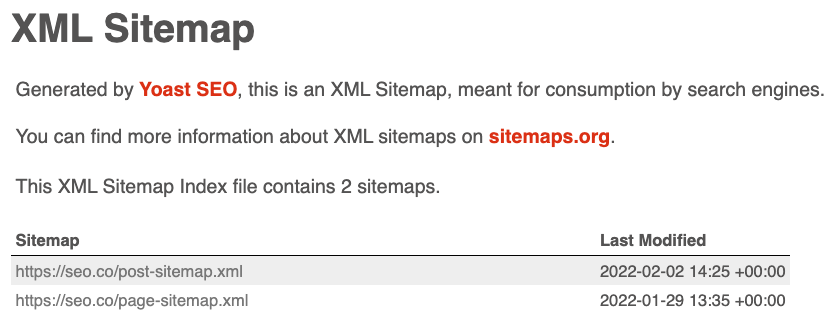
ゲームの名前はKISSです(単純に愚かにしてください)。 「肉とジャガイモ」のコンテンツにこだわる。
Googleは、次の3つのページをクロールするだけで、サイトのすべてのコンテンツにアクセスできます。
- https://seo.co/sitemap_index.xml(他の2つのサイトマップへの2つの単純なリンクのみ)
- https://seo.co/post-sitemap.xml
- https://seo.co/page-sitemap.xml
Woocommerceに多数のSKUがあるショップがある場合は、別のサイトマップを使用してストア製品のインデックスを作成することをお勧めします。
ただし、理想的なサイトマップでは、Webクローラーがコンテンツにアクセスするための手順が最も少なくなります。
クローラーは気まぐれである可能性があり、1回のパスでサイト全体をクロールすることはめったにありません(インデックス作成または再インデックス作成は言うまでもありません)。
Yoast機能で追加のサブマップをオフにすることができます。
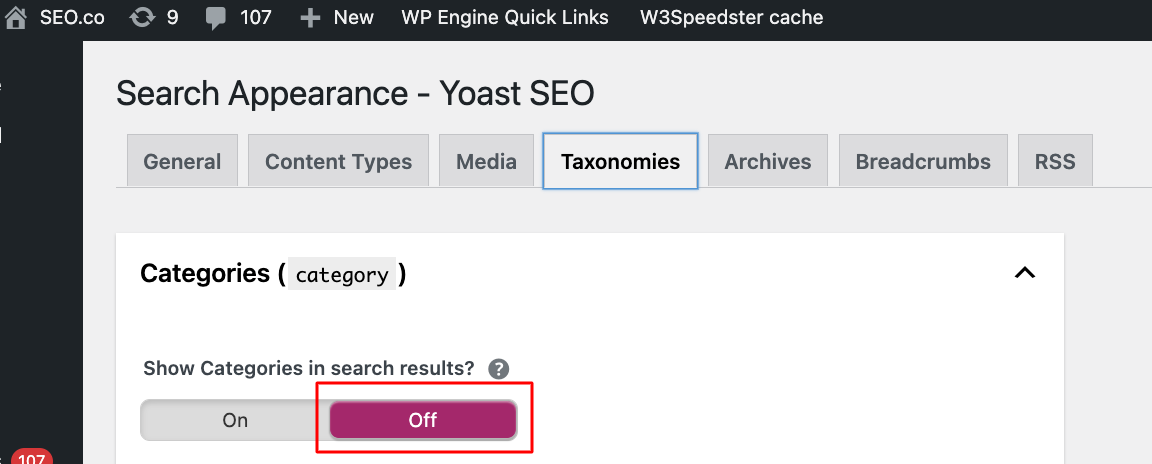
WordPressを使用していない場合は、カスタムXMLサイトマップジェネレーターを使用できます。 シンプルで無料のソリューションについては、https://www.xml-sitemaps.com/をお勧めします。
古いサイトマップの危険性
サイトマップが最新でない場合は、検索エンジンに不正確なデータを提供している可能性があります。
不正確さの重大度に応じて、これは重大な結果または最小限の影響をもたらす可能性があります。
たとえば、100の製品ページの1つが削除された場合、大きな影響は見られません。
ただし、ナビゲーション全体を再構築した場合、検索エンジンがサイトをクロールしようとしたときに混乱する可能性があり、その結果、インデックスに登録されたページが失われる可能性があります。 インデックスに登録された検索可能なページの数が少ないことに加えて、ドメインオーソリティがヒットする可能性さえあります。
ここで重要なのは、古いサイトマップは古い情報をGoogleに送信するということです。Googleは、場合によっては、これらの不一致を独自に理解できるほど賢いのですが、より安全な方法は、サイトマップが常に最新であることを確認することです。 -日にち。
サイトマップが古くなる方法
サイトマップ自体が廃止されることはありません。 サイトの意図的な変更、通常はページ数の増減によってのみ、以前に送信したサイトマップが古くなる可能性があります。 サイトに加えた変更に注意を払い、大幅な変更を加えた場合は、それに応じてサイトマップを更新するように努めてください。

ページの追加と削除
サイトマップが古くなる最も一般的な理由は、コアページの追加または削除です。 従来の静的なWebサイトでさえ、新しいサービスページの追加であろうと、関連性がなくなった特別オファーページの削除であろうと、時々変更の必要性を経験します。 ウェブサイトの一部の定期的に更新されるセクション(ブログやプレスページなど)はGoogleによって定期的にスキャンされますが、主要なページの変更は更新されたサイトマップに反映される必要があります。
サイトまたはナビゲーションの再設計
サイトを再構築するには、サイトマップの更新も必要になります。 サイトマップは、単にサイトのページを一覧表示するだけでなく、Webプレゼンスの階層を示し、最も重要なページを非常に特定の順序で概説する役割を果たします。 ナビゲーションに大きな変更を加えたり、ページベースの優先順位を再構築したりする場合は、サイトマップを更新する必要があります。
製品またはリストの追加または削除
Eコマースサイトや分類されたスタイルの投稿(求人情報など)のあるサイトは、サイトマップが陳腐化する可能性が最も高い傾向があります。 これらのサイトのほとんどには大量の製品とリストがあり、時には数千にも及ぶため、新しいブログ投稿が作成され、古い投稿が削除されるのが一般的です。 幸い、動的サイトマップを使用すると、小さな変更を加えるたびにサイトマップを手動で更新する手間を省くことができますが、サイトマップが正確で最新であることを定期的に確認する必要があります。
サイトマップ診断
サイトマップが最新か古いかをテストする最も簡単な方法は、Googleウェブマスターツールを使用してサイトマップを確認することです。 ここにサイトマップをまだアップロードしていない場合は、最初から始めることができます。 サイトマップを最初から作成する際にサポートが必要な場合は、サイトマップを作成するためのGoogleのガイドラインを必ずお読みください。
送信すると、アップロードプロセス中にエラーが発生する可能性があります。
- 圧縮エラー、空のサイトマップ、HTTPエラー(特定のコード)、名前空間が正しくない、またはサイトマップインデックスの形式が正しくない場合は、送信したサイトマップの形式に問題がある可能性があります。 これらの問題は一般的に簡単に修正でき、必ずしもマップに含まれるリンクと構造に問題があることを示しているわけではありません。
- 無効または欠落しているエラー、解析エラー、またはパスの不一致が表示された場合は、通常、サイトマップの本文に修正が必要なフォーマットエラーがあることを意味します。
また、サイトマップが承認されると、サイトマップにエラーが見つかる場合があります。 目的のサイトマップをクリックし、右上隅にある[サイトマップのテスト]をクリックして、テストを実行します。 そこから、テスト結果を開いてテスト結果を表示できます。
テストでは、テストで送信されたWebページやビデオの数など、定量化可能なデータテーブルで送信されたコンテンツの種類がわかります。 送信されたページのインデックスを作成できなかったGoogleで発生したエラーが表示されます。 サイトマップに従って表示する必要のあるページが存在しない場合、いくつかのエラーが発生します。 その他は、サーバー関連の問題や、Googleクローラーがそれを検出できないようにするrobots.txtファイルの存在などの外部要因に基づいています。
サイトマップとサイト構造をテストする方法
残念ながら、サイトマップでは、ランキングに悪影響を及ぼし、ウェブクローラーが特定のコンテンツにアクセスするのを妨げる可能性のある隠れたSEOの問題(4XX、3XX、タイトルタグ、UTM、メタ、内部リンクなど)が明らかにならない場合があります。
SEOを採用して包括的なSEO監査を完了するか、次のツールを組み合わせて使用して、サイトマップを含むサイト構造のエラーを見つけることができます。
- Google検索コンソール。 Googleがサイトに問題を見つけた場合は、通常、GSCコンソールからメールとアラートを提供して通知します。 しかし、聖杯としても、GSCがあなたのサイトの問題を最初に取り上げたわけではないかもしれません。 そして、グーグルが最初にそれを見つけるよりも、あなたがあなたのサイトの問題を(補助ツールの助けを借りて)見つける方が良いです。
- ScreamingFrog 。 クローラーとして、ScreamingFrog(SF)はGoogleと同じようにサイトを調べます。 Googlebotが行う問題は表示されませんが、SFスキャンで問題が検出されます。 無制限のスキャンの場合、年間150ドルです。 私たちは他のことをする前に、すべての管理されたSEOアカウントでそれを使用します。
- Ahrefs 。 時々、問題が気付かないうちにポップアップすることがあります。 そのため、定期的な自動監査は、探していなくても問題を見つけるのに役立ちます。 Ahrefsには、定期的に問題を探してサイトを自動的にクロールする機能があります。 たとえば、Ahrefsにすべてのサイトとクライアントサイトを週に1回スキャンさせています。 レポートはメールで受け取り、発生したメールを修正します。
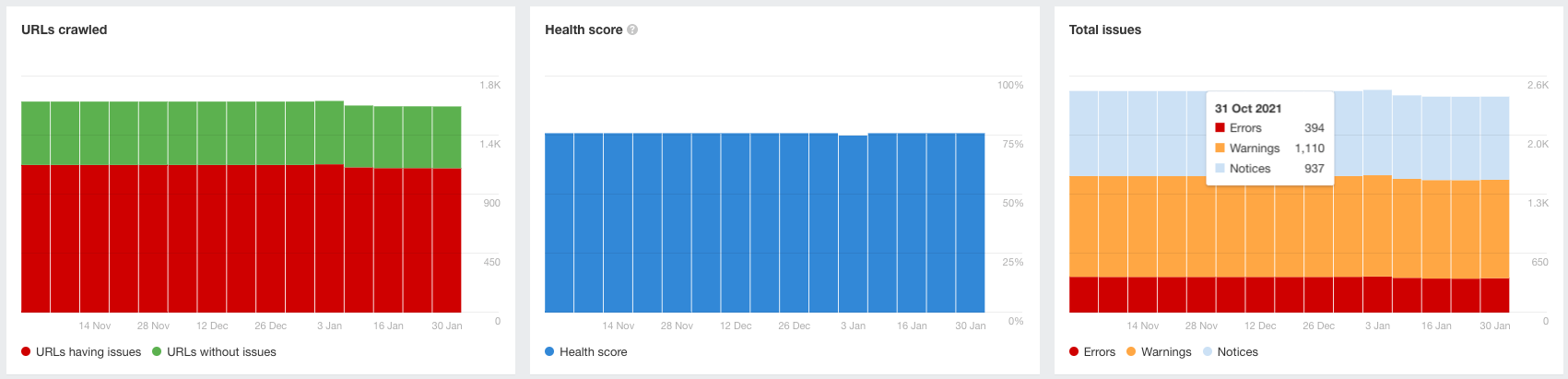
Ahrefsサイトスキャンの結果の例。
これらのツールにはそれぞれその場所があり、他のツールとは異なる結果を探す場合があります。 したがって、これらをすべて組み合わせて使用すると、サイトがクリーンな状態を維持し、サイトマップに記載されていない可能性のある問題が含まれないようにするのに役立ちます。
サイトマップのインデックス作成、正確、または最新の状態を妨げるエラーに気付いた場合は、GSCの内訳を詳しく調べ、必要な修正のリストを作成して、修正を開始してください。
新しいサイトマップの送信
新しいサイトマップの準備ができたら、Google検索コンソールのホームページにアクセスして、サイトマップを送信するサイトから入力します。
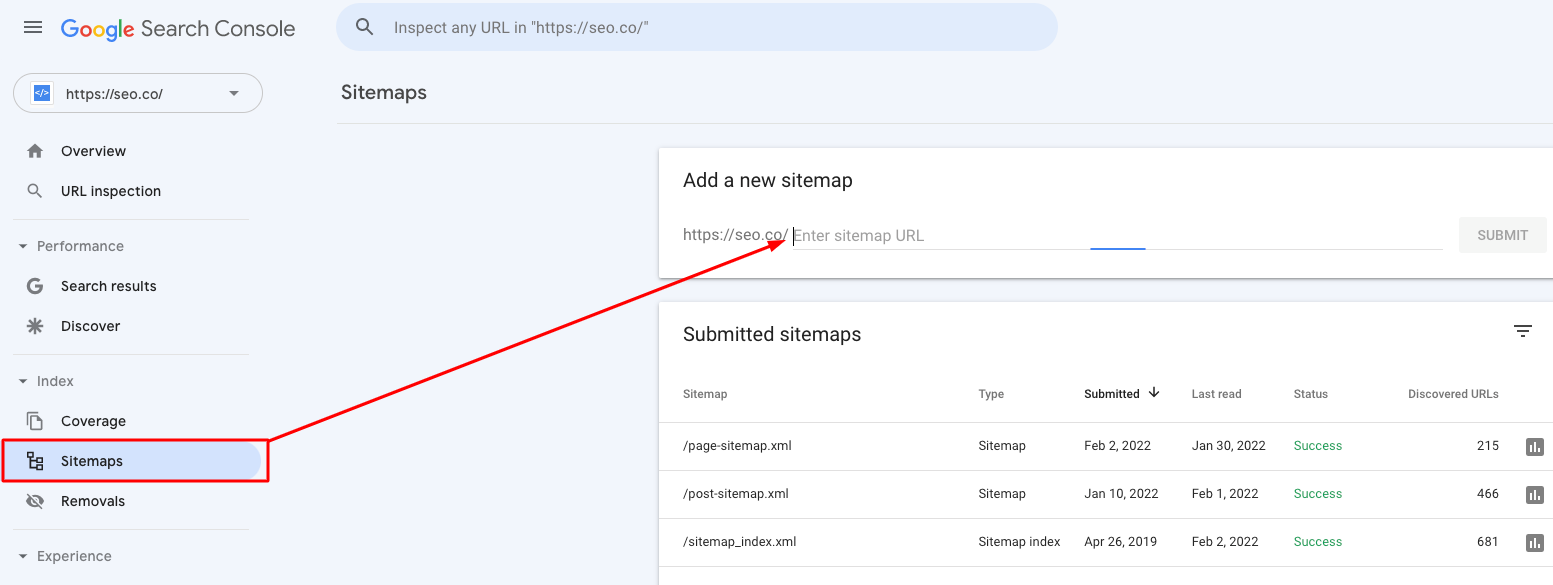
[クロール]ヘッダーの下にある[サイトマップ]をクリックし、再送信するサイトマップを選択して、[サイトマップの再送信]ボタンをクリックします。
再送信に成功すると、最初にエラーを見つけるために使用したテストを再実行できるようになります。 うまくいけば、これらのエラーはすべてリビジョンで修正されています。 そうでない場合は、修正を加えて新しいサイトマップを再送信する別の機会があります。
静的XMLサイトマップを使用していて、eコマースサイトまたはページが定期的に行き来する別のタイプのサイトを運営している場合は、多くの作業が必要になります。 静的XMLサイトマップでは、変更のたびに手動で作業を変更して再送信する必要があります。 代わりに、動的なサイトマップを作成し、自動化された「ping」を設定して、大きな変更があったときに検索エンジンに通知することができます。
あなたがそれをどのように見ても、サイトマップはグーグルがあなたのウェブサイトについて正しい情報を持っていることを確認することになるとパズルの重要な部分です。 サイトマップが常に最新であることを確認するための対策を講じてください。そうすれば、インデックスに登録されたページが増え、結果として検索トラフィックが増えます。
